Konica Minolta PSDA 210 Manuel du propriétaire
PDF
Télécharger
Document
Table des matières 1 2 Démarrage 1.1 Configuration système ..................................................................... 1-1 1.2 Aperçu des fonctions ....................................................................... 1-2 Installation du logiciel 2.1 3 PageScope Data Administrator ....................................................... 2-1 Installation ...................................................................................... 2-1 Désinstallation ................................................................................ 2-1 PageScope Data Administrator 3.1 Pour démarrer ................................................................................... 3-1 Pour démarrer ................................................................................ 3-1 3.2 Pour quitter ....................................................................................... 3-1 Pour quitter .................................................................................... 3-1 3.3 Configuration de l'écran .................................................................. 3-2 Ecran principal ............................................................................... 3-2 Barre de menus .............................................................................. 3-3 Ecran liste de périphériques .......................................................... 3-4 Barre de menus .............................................................................. 3-5 Ecran Information périphérique ...................................................... 3-6 Barre de menus .............................................................................. 3-7 3.4 Enregistrement de périphérique ................................................... 3-10 3.4.1 Rechercher et enregistrer le périphérique .................................... 3-10 Enregistrer les périphériques trouvés .......................................... 3-10 Définir l'adresse IP pour les périphériques trouvés ..................... 3-15 3.4.2 Spécifier l'adresse IP et enregistrer ............................................. 3-16 Spécifier l'adresse IP et enregistrer ............................................. 3-16 Réglages bizhub OpenAPI ........................................................... 3-18 3.4.3 Enregistrer depuis le fichier de restriction d'accès aux fonctions .................................................................. 3-19 Enregistrer depuis le fichier de restriction d'accès aux fonctions .................................................................. 3-19 3.4.4 Enregistrer un fichier local ............................................................ 3-22 Créer un nouveau fichier local puis enregistrer ........................... 3-22 Enregistrer depuis le fichier de sauvegarde ................................. 3-24 PageScope Data Administrator i ii 3.4.5 Editer l'information d'enregistrement ...........................................3-25 Editer l'information d'enregistrement ...........................................3-25 3.4.6 Supprimer l'information d'enregistrement ....................................3-29 Supprimer l'information d'enregistrement ....................................3-29 3.5 Changer la date et l'heure ..............................................................3-30 Changer la date et l'heure du périphérique ..................................3-30 3.6 Réglages d'accès au serveur LDAP ..............................................3-32 Ajouter les réglages d'accès au serveur LDAP .............................3-32 Editer les réglages d'accès au serveur LDAP ...............................3-37 Supprimer les réglages d'accès au serveur LDAP .......................3-39 3.7 Réglages de groupe ........................................................................3-40 Créer un nouveau groupe .............................................................3-40 Editer un groupe ...........................................................................3-42 Supprimer un groupe ....................................................................3-43 Définir le groupe par défaut ..........................................................3-44 3.8 Réglages de périphérique individuel .............................................3-46 Importer l'information depuis le périphérique ...............................3-46 Si Mot de passe Administrateur est affiché ..................................3-49 Si le nom communauté de lecture SNMP est affiché, ..................3-49 Importer les données d'adresse abrégée des fichiers CSV ..........3-50 Importer les données d'adresse abrégée d'un serveur LDAP. .....3-56 Importer les données d'adresse abrégée du périphérique précédent. ..........................................................3-61 Définir la plage de recherche ........................................................3-66 3.9 Copie collective de réglages ..........................................................3-67 Copier les réglages d'un périphérique vers un autre périphérique. ...................................................................3-67 3.10 Création automatique de boîtes ....................................................3-72 Configurer la création de boîte automatique ................................3-72 3.11 Réglage protection auto .................................................................3-73 Régler la Protection auto ..............................................................3-73 Annuler la Protection auto ............................................................3-74 Changer la durée du délai imparti .................................................3-76 Changer de mot de passe ............................................................3-77 3.12 Réglages du modèle de mode d'authentification .........................3-78 Créer des modèles de mode d'authentification ............................3-78 Editer les modèles de mode d'authentification ............................3-81 Supprimer des modèles de mode d'authentification ....................3-83 PageScope Data Administrator 4 3.13 Réglages de modèle utilisateur ..................................................... 3-84 Créer des modèles utilisateur ...................................................... 3-84 Editer les modèles utilisateur ....................................................... 3-86 Supprimer des modèles utilisateur .............................................. 3-88 Définir les modèles utilisateur par défaut ..................................... 3-89 3.14 Réglage du modèle de compte ..................................................... 3-91 Créer des modèles de compte .................................................... 3-91 Editer groupe les modèles de groupe .......................................... 3-93 Supprimer des modèles de compte ............................................. 3-95 Définir les modèles de compte par défaut ................................... 3-96 3.15 Réglage du modèle de programmateur hebdomadaire .............. 3-98 Créer des modèles de programmateur hebdomadaire ................ 3-98 Editer des modèles de programmateur hebdomadaire ............. 3-100 Supprimer les modèles de programmateur hebdomadaire ....... 3-102 3.16 Réglages du modèle de filtrage IP .............................................. 3-103 Créer de modèles de Filtrage IP ................................................ 3-103 Editer le modèle de filtrage IP .................................................... 3-106 Supprimer des modèles de filtrage IP ........................................ 3-108 3.17 Réglages de restriction d'accès aux fonctions ......................... 3-109 Créer un nouveau fichier de restriction d'accès aux fonctions ................................................................ 3-109 Ajouter un périphérique au fichier de restriction d'accès aux fonctions. ............................................................... 3-111 Editer les périphériques enregistrés dans un fichier de restriction d'accès aux fonctions. ......................................... 3-112 Supprimer un fichier de restriction d'accès aux fonctions. ....... 3-113 Ajouter un périphérique de la Liste de périphériques à un fichier de restriction d'accès aux fonctions ....................... 3-113 Ouvrir un fichier de restriction d'accès aux fonctions ............... 3-114 3.18 Sauvegarde des données périphérique ...................................... 3-116 Sauvegarde des données périphérique ..................................... 3-116 3.19 Télécharger des polices ............................................................... 3-116 Télécharger des polices ............................................................. 3-116 ANNEXE 4.1 Réglages d'options d'affichage ....................................................... 4-1 Définir les options d'affichage ........................................................ 4-1 4.2 Eléments de réglage du modèle de mode d'authentification ....... 4-2 4.3 Eléments de réglage du modèle de programmateur hebdomadaire ................................................................................... 4-5 4.4 Que faire si ce message s'affiche ? ................................................ 4-6 PageScope Data Administrator iii iv PageScope Data Administrator A propos de ce produit PageScope Data Administrator 2.0 est un outil d'administration qui permet d'éditer et de changer les données d'authentification et les adresses enregistrées sur le panneau de configuration des périphériques gérés (équipement OA multifonctionnel), à partir d'autres ordinateurs du réseau. Outre l'importation et l'édition de listes d'authentification et de listes d'adresses, il peut ensuite servir à l'exportation de ces listes vers les périphériques. PageScope Data Administrator 2.0 peut importer des listes d'adresses dans les formats XML, CSV, TAB, LDIF, Texte structuré de Lotus Notes. Le protocole LDAP peut servir à rechercher et parcourir les données de destination sur les serveurs de répertoires comme Active Directory, et à importer ces adresses. Marques commerciales KONICA MINOLTA et le logo KONICA MINOLTA sont des marques commerciales de KONICA MINOLTA HOLDINGS, INC. Pagescope est une marque commerciale de KONICA MINOLTA BUSINESS TECHNOLOGIES, INC. Active Directory, Microsoft et Windows sont soit des marques déposées, soit des marques commerciales de Microsoft Corporation aux Etats-Unis et/ou dans d'autres pays. Domino, Lotus Notes et Lotus sont des marques commerciales de IBM Corporation. Intel et Pentium sont des marques commerciales ou des marques déposées de Intel Corporation ou de ses filiales aux États-Unis et dans d'autres pays. Tous les autres noms de produits mentionnés ici sont les marques commerciales ou les marques déposées de leurs propriétaires respectifs. 2 Remarque Veuillez noter que certaines captures d’écran figurant dans ce manuel utilisateur diffèrent en fonction des outils et appareils utilisés. PageScope Data Administrator v vi PageScope Data Administrator Démarrage 1 1 Démarrage 1.1 Configuration système Pour pouvoir utiliser le logiciel, les systèmes doivent comprendre les spécifications suivantes. - Système d'exploitation Windows 2000 Professional (SP4) Windows XP Professional (SP2) - Ordinateur compatible PC/AT, avec Pentium II 600MHz CPU ou supérieur - Mémoire (RAM) 256 MB ou plus - Espace disque disponible 100 Mo ou plus - Ecran 800 × 600 pixels, 16 bits couleur ou plus - Réseau Protocole TCP/IP - Applications Microsoft Internet Explorer 6.0 (SP1) ou supérieur Microsoft .NET Framework (SP1) ou supérieur - Périphériques pris en charge Veuillez vous reporter au fichier Lisez-moi. 2 Remarque Afin d'utiliser ce logiciel, il est nécessaire d'activer le bizhub OpenAPI à partir du panneau du périphérique en cliquant sur Paramètres Administrateur puis sur système. 2 Remarque Toute reproduction, traduction ou duplication non autorisée de ce document dans son intégralité ou partiellement, sont strictement interdite. Le contenu de ce document peut faire l'objet de modifications sans préavis. Copyright © 2004 KONICA MINOLTA BUSINESS TECHNOLOGIES, INC. Tous droit réservés. PageScope Data Administrator 1-1 Démarrage 1 1.2 Aperçu des fonctions Ci-dessous une vue d'ensemble fonctionnelle de PageScope Data. - Détection des modèles gérés sur le réseau. - Réglages de groupe pour les périphériques gérés. - Acquisition et configuration des données de gestion, des données réseau, des données d'authentification et des données d'adresse enregistrées dans le périphérique. - Sauvegarde des données de gestion, des données réseau, des données d'authentification et des données d'adresse enregistrées dans le périphérique. - Copie des données d'authentification et des données d'adresse vers un autre périphérique. - Réglages collectifs des données utilisateur, des données de groupe et des données d'adresse abrégée. - Réglage des restrictions d'accès sur une base par fonction. - Importation de données (formats XML, CSV, LDIF, TAB) sauvegardées dans des fichiers. 2 Remarque Si plusieurs écrans de périphérique sont ouverts, l'adresse ou d'autres données peuvent être copiées dans d'autres périphériques. 1-2 PageScope Data Administrator Installation du logiciel 2 Installation du logiciel 2.1 PageScope Data Administrator 2 Pour installer et désinstaller PageScope Data Administrator (ci-dessous dénommé “Data Administrator”), procédez comme suit : Installation 1 Ouvrez le dossier Data Administrator. – Confirmez l'emplacement où copier Data Administrator. 2 Faites un double-clic sur Setup.exe L'installateur démarre. 3 Suivez les indications d'installation à l'écran. 4 Lorsque l'écran Fin de l'assistant InstallShield Wizard s'affiche, cliquez sur Terminer. Cliquer sur Démarrer, puis sur Programmes — KONICA MINOLTA — PageScope Data Administrator 2.0, et confirmez que le symbole PageScope Data Administrator 2.0 est affiché. Désinstallation 1 Cliquez sur Démarrer puis sur Paramètres — Panneau de configuration, pour ouvrir le panneau de configuration. 2 Faites un double clic sur Ajout/Suppression de programmes. 3 Dans la zone Programme déjà installés, sélectionnez KONICA MINOLTA PageScope Data Administrator 2.0, et cliquez sur Modifier/Supprimer. 4 Quand l'écran Confirmer désinstallation s'affiche, cliquez sur OK. La désinstallation commence. 5 Lorsque l'écran Maintenance terminée s'affiche, cliquez sur Terminer. PageScope Data Administrator 2-1 2 2-2 Installation du logiciel PageScope Data Administrator PageScope Data Administrator 3 PageScope Data Administrator 3.1 Pour démarrer 3 Démarrez Data Administrator comme suit. Pour démarrer % Cliquez sur Démarrer puis sur Programmes — KONICA MINOLTA — PageScope Data Administrator 2.0 — PageScope Data Administrator 2.0. Data Administrator démarre. 2 Remarque Au moment où l'application est lancée pour la première fois, l'écran Réglages de protection de l'application est affiché. Se reporter “Réglage protection auto” à la page 3-73 et effectuer les réglages protection auto. 3.2 Pour quitter Quittez Data Administrator comme suit. Pour quitter % Dans le menu Fichier, sélectionnez Quitter. PageScope Data Administrator 3-1 PageScope Data Administrator 3 3.3 Configuration de l'écran Ecran principal 3-2 PageScope Data Administrator PageScope Data Administrator 3 Barre de menus Menu Explication Fichier Quitter Fermer l'application. Périphérique Enregistrement de périphérique Démarrer l'enregistrement de périphérique. Editer groupe Démarrer les réglages de groupe. Liste de périphériques Afficher la liste de périphériques. Traitement en cours Copier Copier les réglages d'un périphérique vers un autre périphérique. Outil Option boîte utilisateur Configurer les réglages de création de boîte automatique. Réglages du serveur LDAP Configurer les réglages serveur LDAP. Protection auto Configurer les réglages de protection auto. Modèle Authentification Configurer les modèles de mode d'authentification. Utilisateur Configurer les modèles de données utilisateur. Département Configurer les modèles de données de groupe. Programmateur hebdomadaire Configurer les modèles de programmateur hebdomadaire. Filtrage IP Configurer les modèles de filtrage IP. Nouveau Créer un fichier de restriction d'accès aux fonctions. Ouvrir Ouvrir un fichier existant de restriction d'accès aux fonctions. Mosaïque horizontale Afficher les écrans dans l'écran principal à mosaïque horizontale. Mosaïque verticale Afficher les écrans dans l'écran principal à mosaïque verticale. Disposition en cascade Afficher les écrans dans l'écran principal à disposition en cascade. Aide Afficher l'aide. Information de version Afficher la version de Data Administrator. Restriction d'accès aux fonctions Fenêtre Aide PageScope Data Administrator 3-3 PageScope Data Administrator 3 Ecran liste de périphériques 3-4 PageScope Data Administrator PageScope Data Administrator 3 Barre de menus Menu Explication Fichier Quitter Fermer l'application. Périphérique Importer l'information périphérique Démarrer l'importation de l'information depuis les périphériques. Changer l'heure, la date du périphérique Changer la date et l'heure du périphérique sélectionné dans la liste de périphériques. Enregistrement de périphérique Démarrer l'enregistrement de périphérique. Editer groupe Démarrer les réglages de groupe. Liste de périphériques Afficher la liste de périphériques. Traitement en cours Copier Copier les réglages d'un périphérique vers un autre périphérique. Outil Option boîte utilisateur Configurer les réglages de boîte automatique. Réglages du serveur LDAP Configurer les réglages serveur LDAP. Protection auto Modèle Restriction d'accès aux fonctions Fenêtre Aide Configurer les réglages de protection auto. Authentification Configurer les modèles de mode d'authentification. Utilisateur Configurer les modèles de données utilisateur. Département Configurer les modèles de données groupe. Programmateur hebdomadaire Configurer les modèles de programmateur hebdomadaire. Filtrage IP Configurer les modèles de filtrage IP. Nouveau Créer un fichier de restriction d'accès aux fonctions. Ouvrir Ouvrir un fichier existant de restriction d'accès aux fonctions. Mosaïque horizontale Afficher les écrans dans l'écran principal à mosaïque horizontale. Mosaïque verticale Afficher les écrans dans l'écran principal à mosaïque verticale. Disposition en cascade Afficher les écrans dans l'écran principal à disposition en cascade. Aide Afficher l'aide. Information de version Afficher la version de Data Administrator. 2 Remarque Pour configurer des éléments à afficher dans la liste, cliquer sur options d'affichage. Pour plus de détails, voir “Réglages d'options d'affichage” à la page 4-1. PageScope Data Administrator 3-5 PageScope Data Administrator 3 Ecran Information périphérique Réglages écran 3-6 PageScope Data Administrator PageScope Data Administrator 3 Barre de menus Menu Fichier Explication Exporter vers le périphérique Exporter les données éditées vers un périphérique. Actualiser à partir du périphérique Importer depuis le périphérique les informations du périphérique antérieur à éditer. Importer Importer chaque donnée du fichier Importer les données des fichiers de réglages individuels. Importer (LDAP) Importer les données d'un serveur LDAP. Importer du périphérique précédent Importer les données du périphérique précédent. Importer toutes les données du fichier Importer toutes les données d'un fichier. Enregistrer la liste utilisateur en format texte Tab Enregistrer la liste utilisateur en format texte Tab. Enregistrer le département en format texte Tab Enregistrer le département en format texte Tab. Enregistrer le carnet d'adresses sous forme de fichier texte Tab Enregistrer les données d'adresse abrégée sous forme de fichier texte Tab. Enregistrer toutes les données dans le fichier Enregistrer tous les données de réglage du périphérique dans un fichier. Exporter Fermer information périphérique Fermer l'écran d'information périphérique. Quitter Fermer l'application. PageScope Data Administrator 3-7 PageScope Data Administrator 3 Menu Editer Explication Ajouter Ajouter un utilisateur ou un groupe. Editer Editer les éléments qui sont sélectionnés dans la fenêtre droite des réglages. Supprimer Supprimer les éléments qui sont sélectionnés dans la fenêtre droite des réglages. Copier Copier les éléments qui sont sélectionnés dans la fenêtre droite des réglages. Coller Coller les éléments copiés à l'endroit sélectionné. Chercher Rechercher les éléments qui sont sélectionnés dans la fenêtre droite des réglages. Définir par défaut Activer les réglages par défaut. Réglages de limite maximale Utilisateur Ajouter les réglages de limite maximale collective pour les utilisateurs. Départe- ment Ajouter les réglages de limite maximale collective pour les groupes. Remettre le compteur à zéro Utilisateur Effacement collectif des compteurs utilisateurs. Départe- ment Effacement collectif des compteurs de groupe. Authentification Modifier le mode d'authentification Modifier le mode d'authentification. Modifier la plage de compteur Modifier la plage de compteur. Les réglages d'affichage de la liste d'utilisateurs Configurer les réglages d'affichage de la liste d'utilisateurs. Les réglages utilisateur public Configurer les réglages utilisateur public. Supprimer toutes les adresses Supprimer toutes les adresses. Réglages adresse Périphérique Traitement en cours 3-8 Enregistrement de périphérique Démarrer l'enregistrement de périphérique. Editer groupe Démarrer réglages groupe Liste de périphériques Afficher la liste de périphériques. Copier Copier les réglages d'un périphérique vers un autre périphérique. PageScope Data Administrator PageScope Data Administrator 3 Menu Outil Explication Option boîte utilisateur Configurer les réglages de création automatique de boîte. Réglages du serveur LDAP Configurer les réglages serveur LDAP Protection auto Modèle Restriction d'accès aux fonctions Fenêtre Aide Configurer les réglages de protection auto. Authentification Configurer les modèles de mode d'authentification. Utilisateur Configurer les modèles de données utilisateur. Départe- ment Configurer les modèles de données de groupe. Programmateur hebdomadaire Configurer les modèles de programmateur hebdomadaire. Filtrage IP Configurer les modèles de filtrage IP. Nouveau Créer un fichier de restriction d'accès aux fonctions. Ouvrir Ouvrir un fichier existant de restriction d'accès aux fonctions. Mosaïque horizontale Afficher les écrans dans l'écran principal à mosaïque horizontale. Mosaïque verticale Afficher les écrans dans l'écran principal à mosaïque verticale. Disposition en cascade Afficher les écrans dans l'écran principal à disposition en cascade. Aide Afficher l'aide. Information de version Afficher la version de Data Administrator. PageScope Data Administrator 3-9 PageScope Data Administrator 3 3.4 Enregistrement de périphérique Enregistrer les périphériques à configurer dans Data Administrator. 2 Remarque Pour configurer des éléments à afficher dans la liste, cliquer sur Options d'affichage. Pour plus de détails, voir “Réglages d'options d'affichage” à la page 4-1. 3.4.1 Rechercher et enregistrer le périphérique Rechercher et enregistrer les périphériques dans une plage de réseau spécifiée. On peut en plus modifier l'adresse IP pour les périphériques trouvés. Enregistrer les périphériques trouvés 1 Dans le menu Périphérique, sélectionner Enregistrement de périphérique. L'écran Enregistrement de périphérique est affiché. 3-10 PageScope Data Administrator PageScope Data Administrator 2 3 Cliquer sur Rechercher et enregistrer. L'écran Enregistrement par recherche est affiché. – – – – – – Rechercher : rechercher des périphériques dans une plage de recherche spécifiée. Réglages de recherche : définir la plage de recherche pour les périphériques. Sélectionner : définir le périphérique à enregistrer. Sélectionner dans la liste les périphériques à enregistrer et cliquer sur Sélectionner. Désélectionner : annuler la sélection des périphériques qui ont été configurés pour l'enregistrement. Sélectionner les périphériques à retirer de la liste et cliquer sur Désélectionner. Réglage adresse IP : configurer les périphériques qui n'ont pas encore d'adresse IP définie. Pour plus de détails, voir “Définir l'adresse IP pour les périphériques trouvés” à la page 3-15. Délai imparti : sélectionner le délai de recherche imparti. PageScope Data Administrator 3-11 PageScope Data Administrator 3 3 Cliquer sur Réglages recherche. L'écran Réglages de recherche du périphérique est affiché. – – – 3-12 Ajouter : ajouter une plage de recherche pour les périphériques. Editer : éditer la plage de recherche sélectionnée pour les périphériques. Sélectionner les réglages de recherche à éditer dans la liste et cliquer sur Editer. Supprimer : supprimer la plage de recherche sélectionnée pour les périphériques. Sélectionner les réglages de recherche à supprimer de la liste et cliquer sur Supprimer. PageScope Data Administrator PageScope Data Administrator 4 3 Cliquer sur Ajouter. L'écran Réglages de recherche du périphérique est affiché. – – – – – – Adresse IP : entrer le début adresse IP de la plage de recherche. Masque de sous-réseau : entrer le masque de sous-réseau du réseau à rechercher. Nom de communauté en lecture seule : entrer un nom de communauté. Nom d'utilisateur de découverte : entrer un nom d'utilisateur de découverte. Nom de contexte : entrer un nom de contexte. Numéro de port : entrer un numéro de port. PageScope Data Administrator 3-13 PageScope Data Administrator 3 3-14 5 Définir la plage de recherche et cliquer sur Sélectionner. L'écran Réglages de recherche du périphérique est affiché. 6 Cliquer sur Fermer pour retourner à l'écran Enregistrement par recherche puis cliquer sur Rechercher. La recherche de périphériques démarre et les périphériques trouvés dans la liste sont affichés. PageScope Data Administrator PageScope Data Administrator 7 3 Définir les périphériques à enregistrer en cliquant sur Sélectionner et cliquer sur OK. Les périphériques sont enregistrés. 2 Remarque Quand on clique sur Rechercher et enregistrer sur l'écran Enregistrement de périphérique et si la plage de recherche a déjà été définie, le message “ Voulez-vous lancer le processus de recherche pour le périphérique ?” est alors affiché. 100 plages de recherche de périphérique au maximum peuvent être définies. Définir l'adresse IP pour les périphériques trouvés 1 Sur l'écran Enregistrement par recherche, sélectionner les périphériques à configurer dans la liste et cliquer sur Réglage adresse IP. L'écran Réglage adresse IP est affiché. – – – – – – 2 Adresse IP actuelle : affiche l'adresse IP actuelle. Nom de modèle : affiche le nom de modèle du périphérique. Adresse MAC : affiche l'adresse MAC du périphérique. Adresse IP : entrer l'adresse IP à régler. Masque de sous-réseau : entrer le masque de sous-réseau à régler. Passerelle par défaut : entrer la passerelle par défaut à régler. Définir l'adresse IP et cliquer sur Définir. L'adresse IP est modifiée. 2 Remarque Les réglages pour les adresses IP peuvent seulement être effectués sur les périphériques qui sont affichés comme n'ayant pas encore les adresses IP définies dans la colonne “Sélectionner”. PageScope Data Administrator 3-15 PageScope Data Administrator 3 3.4.2 Spécifier l'adresse IP et enregistrer Entrer directement l'adresse IP du périphérique et enregistrer. Spécifier l'adresse IP et enregistrer 1 Dans le menu Périphérique, sélectionner Enregistrement de périphérique. L'écran Enregistrement de périphérique est affiché. 3-16 PageScope Data Administrator PageScope Data Administrator 2 Cliquer sur Enregistrer à partir de l'adresse IP. L'écran Enregistrer à partir de l'adresse IP est affiché. – – – – – – – – 3 3 Nom de modèle : sélectionner le nom de modèle du périphérique à enregistrer. Adresse de périphérique : entrer l'adresse IP ou le nom DNS du périphérique à enregistrer. Nom de groupe enregistré : sélectionner ou entrer le nom de groupe à enregistrer. Nom d'enregistrement : entrer le nom à enregistrer. Sauvegarder le mot de passe administrateur : à sélectionner pour sauvegarder le mot de passe administrateur. Mot de passe administrateur : entrer le mot de passe Administrateur de périphérique configuré dans le périphérique. Confirmation du mot de passe administrateur : retaper le mot de passe Administrateur pour confirmation. Détail : cliquer ici pour configurer les éléments se rapportant au bizhub OpenAPI. Pour plus de détails, voir “Réglages bizhub OpenAPI” à la page 3-18. Définir l'adresse IP et cliquer sur OK. Les périphériques sont enregistrés. 2 Remarque Cliquer sur OK pour effectuer un test de connexion au périphérique. Les périphériques auxquels il est impossible de se connecter, ne peuvent pas être enregistrés. PageScope Data Administrator 3-17 PageScope Data Administrator 3 Réglages bizhub OpenAPI 1 Dans l'écran Enregistrer à partir de l'adresse IP, cliquer sur Détail. L'écran Réglages détaillés de périphérique est affiché. – – – – – – 2 Port bizhub OpenAPI : entrer le numéro du port bizhub OpenAPI. Port bizhub OpenAPI (connexion SSL) : entrer le numéro du port bizhub OpenAPI en cas de connexion avec SSL. Définir le nom d'utilisateur et le mot de passe bizhub OpenAPI : à sélectionne pour définir le nom d'utilisateur et le mot de passe bizhub OpenAPI. Nom d'utilisateur bizhub OpenAPI : entrer le nom d'utilisateur de connexion bizhub OpenAPI. Mot de passe bizhub OpenAPI : entrer le mot de passe de connexion bizhub OpenAPI. Mot de passe bizhub OpenAPI (confirmation) : Retaper le mot de passe de connexion bizhub OpenAPI pour confirmation. Configurer les éléments se rapportant au bizhub OpenAPI, et cliquer sur OK. Les éléments se rapportant au bizhub OpenAPI sont configurés. 2 Remarque Les réglages bizhub OpenAPI n'ont normalement pas besoin d'être configurés. Modifier les valeurs et adopter les mêmes que celles du périphérique seulement si le périphérique a été modifié. 3-18 PageScope Data Administrator PageScope Data Administrator 3.4.3 3 Enregistrer depuis le fichier de restriction d'accès aux fonctions Enregistrer de puis les éléments enregistrés dans un fichier de restriction d'accès aux fonction Enregistrer depuis le fichier de restriction d'accès aux fonctions 1 Dans le menu Périphérique, sélectionner Enregistrement de périphérique. L'écran Enregistrement de périphérique est affiché. 2 Cliquer sur Enregistrer depuis le fichier de restriction d'accès aux fonctions. L'écran Ouvrir fichier est affiché. PageScope Data Administrator 3-19 PageScope Data Administrator 3 3 Sélectionner le fichier de restriction d'accès aux fonctions et cliquer sur Ouvrir. L'écran Entrer un mot de passe de cryptage est affiché – 4 Entrez le mot de passe et cliquez sur OK. L'écran Enregistrer depuis le fichier de restriction d'accès aux fonctions est affiché. – – 3-20 Mot de passe de cryptage : entrer le mot de passe de cryptage défini lors de la sauvegarde du fichier de restriction d'accès aux fonctions. Pour plus de détails, voir “Réglages de restriction d'accès aux fonctions” à la page 3-109. Sélectionner : définir le périphérique à enregistrer. Sélectionner dans la liste les périphériques à enregistrer et cliquer sur Sélectionner. Désélectionner : annuler la sélection des périphériques qui ont été sélectionnés pour l'enregistrement. Sélectionner les périphériques à retirer de la liste et cliquer sur Désélectionner. PageScope Data Administrator PageScope Data Administrator 5 3 Définir les périphériques à enregistrer en cliquant sur Sélectionner et cliquer sur OK. Les périphériques sont enregistrés. PageScope Data Administrator 3-21 PageScope Data Administrator 3 3.4.4 Enregistrer un fichier local Les données de réglage enregistrées dans un fichier local sont enregistrées sans connexion au périphérique Créer un nouveau fichier local puis enregistrer 1 Dans le menu Périphérique, sélectionner Enregistrement de périphérique. L'écran Enregistrement de périphérique est affiché. 3-22 PageScope Data Administrator PageScope Data Administrator 2 3 Cliquer sur Enregistrer depuis le fichier local. L'écran Enregistrer depuis le fichier local est affiché. 3 Sélectionner Nouveau et cliquer sur OK. L'écran Enregistrer depuis le fichier local est affiché. – – – – Nom de modèle : sélectionner le nom de modèle du périphérique à enregistrer. Destination cible : sélectionner la destination du périphérique à enregistrer. Nom de groupe enregistré : sélectionner ou entrer le nom de groupe à enregistrer. Nom d'enregistrement : entrer le nom à enregistrer. PageScope Data Administrator 3-23 PageScope Data Administrator 3 4 Configurer l'information à enregistrer, et cliquer sur OK. Les périphériques sont configurés. Enregistrer depuis le fichier de sauvegarde 1 Afficher l'écran Enregistrer depuis le fichier local. Pour savoir comment afficher l'écran, se référer à “Créer un nouveau fichier local puis enregistrer” à la page 3-22 pour les détails. 2 Sélectionner Importer depuis le fichier de sauvegarde et cliquer sur Sélection fichier. L'écran Ouvrir fichier est affiché. 3 Sélectionner le fichier de sauvegarde et cliquer sur Ouvrir. 4 Cliquer sur OK. Les périphériques sont enregistrés. 3-24 PageScope Data Administrator PageScope Data Administrator 3.4.5 3 Editer l'information d'enregistrement Editer l'information d'enregistrement de périphérique qui est enregistré avec Data Administrator. Editer l'information d'enregistrement 1 Dans le menu Périphérique, sélectionner Enregistrement de périphérique. L'écran Enregistrement de périphérique est affiché. PageScope Data Administrator 3-25 PageScope Data Administrator 3 2 Sélectionner dans la liste les périphériques à éditer et cliquer sur Editer. L'écran Editer l'information d'enregistrement de périphérique est affiché. Pour les périphériques enregistrés par recherche ou les périphériques enregistrés par adresse IP 3-26 PageScope Data Administrator PageScope Data Administrator 3 Pour les périphériques enregistrés depuis le fichier de restriction d'accès aux fonctions PageScope Data Administrator 3-27 PageScope Data Administrator 3 Pour les périphériques enregistrés depuis le fichier local – – – – – – – – 3 Nom de groupe enregistré : sélectionner ou entrer le nom de groupe à enregistrer. Nom d'enregistrement : entrer le nom à enregistrer. Afficher le périphérique dans la liste de périphériques : à sélectionner pour afficher le périphérique sur l'écran Liste de périphériques. Sauvegarder le mot de passe administrateur : à sélectionner pour sauvegarder le mot de passe administrateur. Mot de passe administrateur : entrer le mot de passe Administrateur du périphérique. Confirmation du mot de passe administrateur : retaper le mot de passe Administrateur pour confirmation. Test de connexion : se connecter au périphérique et contrôler le mot de passe administrateur. Détail : cliquer ici pour configurer les éléments se rapportant au bizhub OpenAPI. Se référer à “Réglages bizhub OpenAPI” à la page 3-18 pour les détails Editer l'information d'enregistrement périphérique et cliquer sur OK. L'information d'enregistrement est éditée. 3-28 PageScope Data Administrator PageScope Data Administrator 3.4.6 3 Supprimer l'information d'enregistrement Supprimer l'information d'enregistrement de périphérique qui est enregistré avec Data Administrator. Supprimer l'information d'enregistrement 1 Dans le menu Périphérique, sélectionner Enregistrement de périphérique. L'écran Enregistrement de périphérique est affiché. 2 Sélectionner dans la liste les périphériques à supprimer et cliquer sur Supprimer. L'information d'enregistrement est supprimée. PageScope Data Administrator 3-29 PageScope Data Administrator 3 3.5 Changer la date et l'heure Editer la date et l'heure du périphérique enregistrées avec Data Administrator. 2 Remarque Ce n'est éventuellement pas pris en charge par tous les périphériques. Changer la date et l'heure du périphérique 1 Dans le menu Périphérique, sélectionner Liste de périphériques. L'écran Liste de périphériques est affiché. 3-30 PageScope Data Administrator PageScope Data Administrator 2 Sélectionner dans la liste le périphérique à modifier et dans le menu Périphérique, sélectionner Changer l'heure, la date du périphérique. L'écran Changer la date et l'heure du périphérique est affiché. – – – – – – 3 3 Régler la date et l'heure des PC locaux : à sélectionner pour régler la date et l'heure sur celle du PC où Data Administrator est utilisé. Régler la date et l'heure sélectionnées : à sélectionner pour régler manuellement la date et l'heure. Année/mois/jour : sélectionner la date. Heure(s) : entrer l'heure (heures). Minute(s) : entrer l'heure (minutes). Mot de passe Administrateur : entrer le mot de passe Administrateur de périphérique. Régler la date et l'heure et cliquer sur OK. La date et l'heure sont changées. PageScope Data Administrator 3-31 PageScope Data Administrator 3 3.6 Réglages d'accès au serveur LDAP Enregistrer les réglages d'accès au serveur LDAP pour importer l'information de périphérique. Ajouter les réglages d'accès au serveur LDAP 1 3-32 Dans le menu Périphérique, sélectionner Liste de périphériques. L'écran Liste de périphériques est affiché. PageScope Data Administrator PageScope Data Administrator 2 Dans le menu Outil, sélectionner Réglages serveur LDAP. L'écran Liste de répertoires LDAP est affiché. 3 Cliquer sur Ajouter. L'écran Réglages d'accès au serveur LDAP est affiché. PageScope Data Administrator 3 3-33 PageScope Data Administrator 3 Quand Simple est sélectionné 3-34 PageScope Data Administrator PageScope Data Administrator 3 Quand NTLM est sélectionné – – – – – – Nom de répertoire : entrer un nom pour les détails actuels. Adresse de serveur LDAP : entrer l'adresse IP ou le nom DNS du serveur répertoire. Si vous utilisez le protocole SSL, entrer le nom DNS. Base de recherche : entrer la base de recherche. (Jusqu'à 512 caractères) (par ex.) ou=division commerciale, dc=ABCDEFG, dc=com Consultez l'administrateur LDAP à propos des bases de recherche à saisir. Numéro de port : spécifiez le numéro de port à utiliser pour accéder aux serveurs LDAP. SSL : à sélectionner si vous utilisez le protocole SSL pour les communications LDAP. Il est recommandé d'utiliser le protocole SSL pour une transmission sécurisée. Si vous n'utilisez pas le protocole SSL, les données LDAP seront transmises via le réseau au format ASCII non sûr. Nombre maximum de recherche : spécifier le nombre maximum d'éléments à afficher lors de la recherche. PageScope Data Administrator 3-35 PageScope Data Administrator 3 – – – – – – 4 Réglages de délai imparti : spécifier le délai de transmission imparti pour le serveur LDAP. (1 à 120 sec) Authentification (Anonyme, Simple, NTLM) : Sélectionner le type BIND pour le serveur LDAP. Sélectionner NTLM en cas de connexion à un Active Directory. Nom de domaine : entrer le nom de domaine. Entrer Nom de domaine en cas de connexion à un Active Directory. Nom d'utilisateur : ce département peut être entré quand l'authentification n'est pas réglée sur Anonyme. Mot de passe : ce champ peut être entré quand l'authentification n'est pas réglée sur Anonyme. Mot de passe (confirmation) : entrer à nouveau le mot de passe pour confirmation. Définir les réglages d'accès au serveur LDAP et cliquer sur OK. Les réglages d'accès au serveur LDAP sont ajoutés. 3-36 PageScope Data Administrator PageScope Data Administrator 3 Editer les réglages d'accès au serveur LDAP 1 Afficher l'écran Liste de répertoires LDAP. Pour savoir comment afficher l'écran, se référer à “Ajouter les réglages d'accès au serveur LDAP” à la page 3-32 pour les détails. PageScope Data Administrator 3-37 PageScope Data Administrator 3 2 Sélectionner sur la liste les réglages d'accès à éditer et cliquer sur Editer. L'écran Réglages d'accès au serveur LDAP est affiché. – 3 3-38 Pour les méthodes de réglage, se référer à “Ajouter les réglages d'accès au serveur LDAP” à la page 3-32 pour les détails. Editer les réglages d'accès au serveur LDAP et cliquer sur OK. Les réglages d'accès au serveur LDAP sont édités. PageScope Data Administrator PageScope Data Administrator 3 Supprimer les réglages d'accès au serveur LDAP 1 Afficher l'écran Liste de répertoires LDAP. Pour savoir comment afficher l'écran, se référer à “Ajouter les réglages d'accès au serveur LDAP” à la page 3-32 pour les détails. 2 Sélectionner les réglages d'accès à supprimer de la liste et cliquer sur Supprimer. Les réglages d'accès au serveur LDAP sont supprimés. PageScope Data Administrator 3-39 PageScope Data Administrator 3 3.7 Réglages de groupe Enregistrer les groupes devant être gérés dans Data Administrator. Si des groupes sont configurés et que de nombreux périphériques sont gérés, le tri de la liste de périphériques facilite l'arrangement des éléments. De plus 100 groupes au maximum peuvent être définis. Créer un nouveau groupe 1 Dans le menu Périphérique, sélectionner Editer groupe. L'écran Réglages groupe est affiché. 3-40 PageScope Data Administrator PageScope Data Administrator 2 Cliquer sur Nouveau. L'écran Editer groupe est affiché. – 3 3 Nom de groupe enregistré : entrer le nouveau nom de groupe. Définir le nom de groupe et cliquer sur OK. Un groupe est créé. PageScope Data Administrator 3-41 PageScope Data Administrator 3 Editer un groupe 1 Afficher l'écran Réglages groupe. Pour savoir comment afficher l'écran, se référer à “Créer un nouveau groupe” à la page 3-40 pour les détails. 2 Sélectionnez un groupe à éditer dans la liste et cliquez sur Editer. L'écran Editer groupe est affiché. 3 Editer le nom de groupe et cliquer sur OK. Le nom de groupe est édité. 3-42 PageScope Data Administrator PageScope Data Administrator 3 Supprimer un groupe 1 Afficher l'écran Réglages groupe. Pour savoir comment afficher l'écran, se référer à “Créer un nouveau groupe” à la page 3-40 pour les détails. 2 Sélectionner dans la liste les groupes à supprimer et cliquer sur Supprimer. Le groupe est supprimé. PageScope Data Administrator 3-43 PageScope Data Administrator 3 Définir le groupe par défaut 1 Afficher l'écran Réglages groupe. Pour savoir comment afficher l'écran, se référer à “Créer un nouveau groupe” à la page 3-40 pour les détails. 3-44 PageScope Data Administrator PageScope Data Administrator 2 3 Sélectionner dans la liste un groupe par défaut et cliquer sur Définir par défaut. Le groupe par défaut est défini. 2 Remarque Le groupe par défaut est repéré par une “*”. Le groupe par défaut est le groupe initial affiché lors de l'enregistrement du périphérique. PageScope Data Administrator 3-45 PageScope Data Administrator 3 3.8 Réglages de périphérique individuel Régler les adresses abrégées et les autres données enregistrées avec Data Administrator. Les éléments et procédures de réglage peuvent varier entre les périphériques. Ici un exemple avec utilisation du bizhub C450. Pour les éléments et procédures de réglage pour d'autres périphériques, se référer à l'Aide. 2 Remarque Les éléments et procédures de réglage peuvent varier entre les périphériques. Pour plus de détails, se référer à l'Aide. Importer l'information depuis le périphérique 1 Dans le menu Périphérique, sélectionner Liste de périphériques. L'écran Liste de périphériques est affiché. 3-46 PageScope Data Administrator PageScope Data Administrator 2 3 Sélectionner les périphériques depuis lesquels l'information de la liste est à implanter et cliquer sur Importer l'information périphérique. L'écran Importer l'information périphérique est affiché. – – – Authentification : à sélectionner lors de l'importation des réglages d'authentification depuis les périphériques. Réglages adresse : à sélectionner lors de l'importation des réglages adresse depuis les périphériques. Importer vers : pour connecter les périphériques et importer les données les plus récentes, sélectionner Importer depuis le périphérique et pour importer les données du dernier accès depuis un fichier local, cliquer sur Données précédentes. PageScope Data Administrator 3-47 PageScope Data Administrator 3 3 Activer l'importation de données périphérique et cliquer sur Importer. L'écran Information périphérique est affiché. 4 Dans l'écran Information périphérique, sélectionner les éléments à configurer. Pour les détails sur les réglages de chaque élément de périphérique, se référer à l'Aide. 3-48 PageScope Data Administrator PageScope Data Administrator 3 2 Remarque Pour se connecter aux périphériques, si l'entrée d'un mot de passe Administrateur est requis, l'écran Entrer un mot de passe Administrateur est affiché. Entrer le mot de passe Administrateur et cliquer sur OK. Si le nom communauté de lecture SNMP a changé, Nom communauté de lecture SNMP est affichée. Entrer le nom communauté de lecture et cliquer sur OK. Si Mot de passe Administrateur est affiché % Entrer le mot de passe Administrateur. – – Mot de passe administrateur : entrer le mot de passe Administrateur de périphérique. Confirmation du mot de passe administrateur : retaper le mot de passe Administrateur pour confirmation. Si le nom communauté de lecture SNMP est affiché, % entrer le nom communauté de lecture SNMP. – Nom communauté de lecture : entrer le nom communauté de lecture SNMP. PageScope Data Administrator 3-49 PageScope Data Administrator 3 Importer les données d'adresse abrégée des fichiers CSV 1 Afficher l'écran Information périphérique. Pour savoir comment afficher l'écran, se référer à “Importer l'information depuis le périphérique” à la page 3-46 pour les détails. 3-50 PageScope Data Administrator PageScope Data Administrator 3 2 Dans la liste de fonctions, sélectionner Carnet d'adresses. 3 Dans le menu Fichier, sélectionner Importer — Importer chaque donnée du fichier. L'écran Ouvrir est affiché. 4 Sélectionner le fichier d'importation et cliquer sur Ouvrir. L'écran Assistant d'importation depuis un fichier est affiché. PageScope Data Administrator 3-51 PageScope Data Administrator 3 5 Régler la position de départ et cliquer sur Suivant. – – 3-52 Pour démarrer l'importation à partir de la première ligne du fichier afficher, sélectionner Importer les données dans la première ligne non enregistrée, et pour démarrer l'importation à partir d'une ligne sélectionnée du fichier affiché, sélectionner Importer depuis la ligne sélectionnée. Type de destination : Sélectionner le type de destination. Les éléments pouvant être sélectionnés peuvent différer en fonction du type de périphérique et des options. PageScope Data Administrator PageScope Data Administrator 6 3 Définir la méthode d'importation et cliquer sur Suivant. – – – – – – – – – Réglage ligne d'en-tête : à sélectionner pour utiliser ligne d'en-tête de données suivante. Numéro de ligne d'en-tête : spécifier la ligne d'en-tête. Tab : à sélectionner quand les données à importer sont délimitées avec un tab. Virgule : à sélectionner quand les données à importer sont délimitées avec une virgule. Point-virgule : à sélectionner quand les données à importer sont délimitées avec un point-virgule. Espace : à sélectionner quand les données à importer sont délimitées avec un espace. Autre : à sélectionner quand les données à importer sont délimitées avec un autre délimiteur. (1 caractère max.) : si Autre est spécifié, spécifier le caractère à utiliser comme délimiteur. Ignorer : sélectionner un caractère à ignorer. PageScope Data Administrator 3-53 PageScope Data Administrator 3 7 Définir les noms d'éléments pour les données à importer dans chaque ligne et cliquer sur Suivant. – – 3-54 Sélectionner (Réglages) : sélectionner l'attribution des éléments de la liste de champs d'importation. Désélectionner : l'attribution des éléments de la liste de champs d'importation. PageScope Data Administrator PageScope Data Administrator 8 3 Définir les données à importer et cliquer sur Importer. – – Sélectionner : sélectionner les données à importer dans le périphérique. Sélectionner les données de la liste à importer et cliquer sur Sélectionner. Désélectionner : annuler la sélection de données. Sélectionner les données qui ont été sélectionnées dans la liste et cliquer sur Désélectionner. PageScope Data Administrator 3-55 PageScope Data Administrator 3 Importer les données d'adresse abrégée d'un serveur LDAP. 1 Afficher l'écran Information périphérique. Pour savoir comment afficher l'écran, se référer à “Importer l'information depuis le périphérique” à la page 3-46 pour les détails. 2 3-56 Dans la liste de fonctions, sélectionner Carnet d'adresses. PageScope Data Administrator PageScope Data Administrator 3 3 Dans le menu Fichier, sélectionner Importer — Importer (LDAP). L'écran Rechercher l'assistant du répertoire LDAP est affiché. 4 Régler la position de départ et cliquer sur Suivant. – – Pour démarrer l'importation à partir de la première ligne du fichier afficher, sélectionner Importer les données dans la première ligne non enregistrée, et pour démarrer l'importation à partir d'une ligne sélectionnée du fichier affiché, sélectionner Importer depuis la ligne sélectionnée. Type de destination : Sélectionner le type de destination. Les éléments pouvant être sélectionnés peuvent différer en fonction du type de périphérique et des options. PageScope Data Administrator 3-57 PageScope Data Administrator 3 5 Définir les filtres de recherche et cliquer sur Chercher. – – – – 3-58 Nom de répertoire : sélectionner le serveur LDAP à rechercher. Réglages LDAP : configurer les réglages serveur LDAP. Pour plus de détails, voir “Réglages d'accès au serveur LDAP” à la page 3-32. Filtre : les filtres de recherches comprennent les éléments, les conditions et les mots de recherche. Chercher : recherche les serveur LDAP utilisant les conditions définies dans les filtres. PageScope Data Administrator PageScope Data Administrator 6 Confirmer les résultats de recherche et cliquer sur Suivant. 7 Définir les données à importer et cliquer sur Importer. – 3 Sélectionner : sélectionner les données à importer dans le périphérique. Sélectionner les données pour importer la liste et cliquer sur Sélectionner. PageScope Data Administrator 3-59 PageScope Data Administrator 3 – 3-60 Désélectionner : annuler la sélection de données. Sélectionner les données qui ont été sélectionnées dans la liste et cliquer sur Désélectionner. PageScope Data Administrator PageScope Data Administrator 3 Importer les données d'adresse abrégée du périphérique précédent. 1 Afficher l'écran Information périphérique. Pour savoir comment afficher l'écran, se référer à “Importer l'information depuis le périphérique” à la page 3-46 pour les détails. PageScope Data Administrator 3-61 PageScope Data Administrator 3 3-62 2 Dans la liste de fonctions, sélectionner Carnet d'adresses. 3 Dans le menu Fichier, sélectionner Importer — Importer du périphérique précédent. L'écran Importer depuis un périphérique est affiché. 4 Sélectionner les périphériques depuis lesquels les données d'adresse abrégée doivent être importées et cliquer sur Importer. PageScope Data Administrator PageScope Data Administrator – – – – – 5 Sélectionner les périphériques : pour sélectionner les périphériques depuis la liste de périphériques automatiquement détectées, choisir Sélectionner les périphériques et pour sélectionner les périphériques connectés en spécifiant leur adresse IP ou leur nom d'hôte, sélectionner Entrer une adresse de périphérique. Mettre à jour : rechercher les périphériques dans une plage de recherche spécifiée. Réglages recherche : définir la plage de recherche pour les périphériques. Pour plus de détails, voir “Définir la plage de recherche” à la page 3-66. Sélectionner un périphérique : sélectionner le modèle de périphérique. Adresse de périphérique : entrer l'adresse IP ou le nom d'hôte du périphérique. Entrez le mot de passe et cliquez sur OK. – 6 3 Mot de passe : entrer le mot de passe Administrateur. Définir les conditions d'importation et cliquer sur Suivant. PageScope Data Administrator 3-63 PageScope Data Administrator 3 – 3-64 Pour démarrer l'importation à partir de la première ligne du fichier afficher, sélectionner Importer les données dans la première ligne non enregistrée, et pour démarrer l'importation à partir d'une ligne sélectionnée du fichier affiché, sélectionner Importer depuis la ligne sélectionnée. PageScope Data Administrator PageScope Data Administrator 7 3 Définir les données à importer et cliquer sur Importer. – – Sélectionner : sélectionner les données à importer dans le périphérique. Sélectionner les données pour importer la liste et cliquer sur Sélectionner. Désélectionner : annuler la sélection de données. Sélectionner les données qui ont été sélectionnées dans la liste et cliquer sur Désélectionner. PageScope Data Administrator 3-65 PageScope Data Administrator 3 Définir la plage de recherche 1 Sur l'écran Importer depuis un périphérique, cliquer sur Réglages recherche. L'écran Réglages de recherche du périphérique est affiché. – – – – – 2 3-66 Nom de communauté SNMP : entrer le nom de communauté SNMP. Début IP : entrer le début adresse IP de la plage de recherche. IP de fin : entrer la fin d'adresse IP de la plage de recherche. Ajouter : ajouter une plage de recherche pour les périphériques. Supprimer : supprimer une plage de recherche pour les périphériques. Sélectionner dans la liste la plage de rechercher à supprimer et cliquer sur Supprimer. Définir la plage de recherche et cliquer sur OK. PageScope Data Administrator PageScope Data Administrator 3.9 3 Copie collective de réglages Copie collective des réglages d'authentification et des réglages d'adresse depuis un périphérique vers des périphériques multiples. Définir en suivant les instructions à l'écran de l'assistant de copie collective. 2 Remarque Ces fonctions ne sont éventuellement pas disponibles selon la version du périphérique ou du micrologiciel. Copier les réglages d'un périphérique vers un autre périphérique. 1 Dans le menu Traitement en cours, sélectionner Copier. 2 Sélectionner les fonctions à copier et cliquer sur Suivant. – – Authentification : à sélectionner lors de la copie des réglages d'authentification. Cela remet à zéro le compteur utilisateur et le compteur groupe du périphérique cible. Adresse : à sélectionner lors de la copie des réglages adresse. Le programme peut être copié si le modèle et la version sont identiques. De plus, si la configuration de l'option et les destinations sur le périphérique source de copie et le périphérique cible de copie diffèrent, l'enregistrement se fera avec les réglages d'importation et de communication désactivés. PageScope Data Administrator 3-67 PageScope Data Administrator 3 3 Sélectionner le périphérique source de copie et cliquer sur Suivant. – – – 3-68 Sélectionner : sélectionner le périphérique source de copie. Sélectionner dans la liste le périphérique source de copie, et cliquer sur Sélectionner. Changer de mot de passe : changer de mot de passe administrateur pour le périphérique enregistré. Options d'importation : pour copier les données les plus récentes depuis le périphérique source de copie, sélectionner Obtenir les données les plus récentes et pour copier les données précédentes lues dans le périphérique, sélectionner Utiliser les données importées en dernier. PageScope Data Administrator PageScope Data Administrator 4 3 Sélectionner le périphérique cible de copie et cliquer sur Suivant. Lors de la copie des fonctions d'authentification, seuls les périphériques cible de copie qui ont leurs réglages d'authentification désactivés, peuvent être sélectionnés. – – – Sélectionner : sélectionner le périphérique cible de copie. Sélectionner dans la liste le périphérique cible de copie et cliquer sur Sélectionner. Désélectionner : annuler la sélection de périphériques. Sélectionner les périphériques sélectionnés dans liste et cliquer sur Désélectionner. Changer de mot de passe : changer de mot de passe administrateur pour le périphérique enregistré. PageScope Data Administrator 3-69 PageScope Data Administrator 3 5 Confirmer les détails à copier et cliquer sur Démarrer. Veuillez noter que lors de la copie des réglages d'adresse, l'information d'adresse pour la copie cible est effacée et écrasée. 3-70 PageScope Data Administrator PageScope Data Administrator 6 3 Quand Fin normale est affiché sur la Liste des périphériques cibles sous Résultat du traitement, cliquer sur Terminé. – Afficher un journal : afficher un fichier journal pour la fonction de copie collective. PageScope Data Administrator 3-71 PageScope Data Administrator 3 3.10 Création automatique de boîtes Configurer la création automatique de boîte quand des utilisateurs sont ajoutés. Ce réglage peut être utilisé à la fois pour les réglages de périphérique individuel et pour la copie collective. Configurer la création de boîte automatique 1 Dans le menu Outil, sélectionner Option boîte utilisateur. L'écran Option boîte utilisateur est affiché. – – 2 Permettre la création de boîte utilisateur automatique : à sélectionner pour activer la création de boîte automatique quand des utilisateurs sont ajoutés. L'activation de cette fonction lorsqu'un très grand nombre d'utilisateurs est ajouté (plusieurs centaines par exemple) rend les opérations d'écriture très longue. Quand des nombres importants d'utilisateurs sont écrits dans le périphérique, il est recommandé de désactiver cette fonction. Désactiver la création de boîte utilisateur automatique : à sélectionner pour désactiver la création automatique de boîtes quand des utilisateurs sont ajoutés. Sélectionner les réglages boîte et cliquer sur OK. Les réglages boîte sont configurés. 2 Remarque Les réglages boîte sont automatiquement créés avec les paramètres suivants. Nom de boîte utilisateur : ID boîte utilisateur Mot de passe : non réglé Clé de recherche : etc. 3-72 PageScope Data Administrator PageScope Data Administrator 3.11 3 Réglage protection auto Data Administrator est configuré de sorte que lors du démarrage et au bout d'une période définie de non utilisation, l'entrée d'un mot de passe est requise pour pouvoir utiliser le programme. Régler la Protection auto 1 Dans le menu Outil menu, sélectionner Protection auto. L'écran Réglage protection auto est affiché. 2 Sélectionner Une fois le délai imparti écoulé, la fenêtre de saisie du mot de passe est affichée. L'écran Réglages de protection de l'application est affiché. PageScope Data Administrator 3-73 PageScope Data Administrator 3 – – – 3 Mot de passe : entrer le mot de passe utiliser pour annuler la Protection auto. Mot de passe (confirmation) : entrez à nouveau le mot de passe pour confirmation. Délai imparti : sélectionner le délai imparti au bout duquel la protection auto sera activée. Définir le mot de passe et le délai imparti et cliquer sur OK. La Protection auto est configurée. Annuler la Protection auto 1 Dans le menu Outil menu, sélectionner Protection auto. L'écran Réglage protection auto est affiché. 3-74 PageScope Data Administrator PageScope Data Administrator 2 Désélectionner Une fois le délai imparti écoulé, la fenêtre de saisie du mot de passe est affichée. L'écran Arrêter protection est affiché. – 3 3 Mot de passe : entrer le mot de passe pour arrêter la protection. Entrez le mot de passe et cliquez sur OK La Protection auto est annulée. PageScope Data Administrator 3-75 PageScope Data Administrator 3 Changer la durée du délai imparti 1 Dans le menu Outil menu, sélectionner Protection auto. L'écran Réglage protection auto est affiché. 2 Cliquer sur Changer. L'écran Changer paramètres de protection est affiché. – – 3 Délai imparti : sélectionner le délai imparti au bout duquel la protection auto sera activée. Mot de passe actuel : entrer le mot de passe actuel pour arrêter la protection. Définir le délai imparti et cliquer sur OK. La durée du délai imparti est modifiée. 3-76 PageScope Data Administrator PageScope Data Administrator 3 Changer de mot de passe 1 Dans le menu Outil menu, sélectionner Protection auto. L'écran Réglage protection auto est affiché. 2 Cliquer sur Changer de mot de passe. L'écran Changer mot de passe de protection de l'application est affiché. – – – 3 Mot de passe actuel : entrer le mot de passe actuel pour arrêter la protection. Nouveau mot de passe : entrer le nouveau mot de passe pour arrêter la protection. Nouveau mot de passe (confirmation) : retaper pour confirmer le nouveau mot de passe pour arrêter la protection. Définir le mot de passe et cliquer sur OK. Le mot de passe est modifié. PageScope Data Administrator 3-77 PageScope Data Administrator 3 3.12 Réglages du modèle de mode d'authentification Créer un modèle pour la configuration du mode authentification du périphérique. 100 éléments au maximum peuvent être enregistrés dans les modèles et 5 modèles système sont préconfigurés. Créer des modèles de mode d'authentification 1 Dans le menu Outil, sélectionner Modèle — Authentification. L'écran Modèle de mode d'authentification est affiché. 3-78 PageScope Data Administrator PageScope Data Administrator 2 3 Cliquer sur Nouveau. L'écran Créer à nouveau le modèle de mode d'authentification est affiché. – – Mode d'authentification : Dans Mode d'authentification, Authentification par utilisateur seulement, Authentifié à la fois par les utilisateurs et par les départements et Par département seulement peuvent être sélectionnés. Gestion département : si Par département seulement est sélectionné dans Mode d'authentification, Département (authentifié par le nom de département et le mot de passe) et Gestion département (authentifié seulement par le mot de passe) peuvent être sélectionnés. PageScope Data Administrator 3-79 PageScope Data Administrator 3 3 Définir le mode d'authentification et cliquer sur OK. L'écran Editer le modèle de mode d'authentification est affiché. – – 4 Nom du modèle : entrer le nom du modèle à créer. Réglages : définir le mode d'authentification. Pour plus de détails, voir “Eléments de réglage du modèle de mode d'authentification” à la page 4-2. Configurer le modèle et cliquer sur OK. Le modèle est créé. 3-80 PageScope Data Administrator PageScope Data Administrator 3 Editer les modèles de mode d'authentification 1 Dans le menu Outil, sélectionner Modèle — Authentification. L'écran Modèle de mode d'authentification est affiché. PageScope Data Administrator 3-81 PageScope Data Administrator 3 2 Sélectionner dans la liste les modèles à éditer et cliquer sur Editer. L'écran Editer le modèle de mode d'authentification est affiché. – 3 Pour les méthodes de réglage, se référer à “Créer des modèles de mode d'authentification” à la page 3-78 pour les détails. Configurer le modèle et cliquer sur OK. Le modèle est édité. 2 Remarque Les noms de 5 modèles système ne peuvent pas être modifiés. 3-82 PageScope Data Administrator PageScope Data Administrator 3 Supprimer des modèles de mode d'authentification 1 Dans le menu Outil, sélectionner Modèle — Authentification. L'écran Modèle de mode d'authentification est affiché. 2 Sélectionner les modèles à supprimer de la liste et cliquer sur Supprimer. Une fenêtre de confirmation de suppression est affichée. 3 Cliquer sur Oui. Le modèle de mode d'authentification est supprimé. 2 Remarque Les 5 modèles système ne peuvent pas être supprimés. PageScope Data Administrator 3-83 PageScope Data Administrator 3 3.13 Réglages de modèle utilisateur Créer un modèle pour la configuration des utilisateurs. 100 éléments au maximum peuvent être enregistrés dans les modèles et 1 modèle système est préconfiguré. Créer des modèles utilisateur 1 Dans le menu Outil, sélectionner Modèle — Utilisateur. L'écran Modèle utilisateur est affiché. 3-84 PageScope Data Administrator PageScope Data Administrator 2 Cliquer sur Ajouter. L'écran Editer le modèle utilisateur est affiché. – – – – – – 3 3 Nom du modèle : entrer le nom du modèle à créer. Restriction de fonction : sélectionner les autorisations pour chaque restriction de fonction. Total : à sélectionner pour configurer le nombre total de pages qui peut être imprimé par l'utilisateur. Cette sélection entraîne la désélection de Couleur et Noir. Couleur : à sélectionner pour configurer le nombre total de pages en couleur qui peut être imprimé par l'utilisateur. Cette sélection entraîne la désélection de Total. Noir : à sélectionner pour configurer le nombre total de pages qui peut être imprimé en noir par l'utilisateur. Cette sélection entraîne la désélection de Total. Max : entrer la limite maximale autorisée pour chaque compteur. Configurer le modèle et cliquer sur OK. Le modèle est créé. PageScope Data Administrator 3-85 PageScope Data Administrator 3 2 Remarque La plage des valeurs maximales pour les limites maximales peut varier en fonction du périphérique. Une erreur peut survenir lors de la sélection et de l'ajout d'un modèle dans l'écran Importer l'information périphérique. Dans ces cas-là assurez-vous que la limite maximale est comprise dans la plage maximale pour le périphérique. Editer les modèles utilisateur 1 Dans le menu Outil menu, sélectionner Modèle — Utilisateur. L'écran Modèle utilisateur est affiché. 3-86 PageScope Data Administrator PageScope Data Administrator 2 Sélectionner dans la liste les modèles à éditer et cliquer sur Editer. L'écran Editer le modèle utilisateur est affiché. – 3 3 Pour les méthodes de réglage, se référer à “Créer des modèles utilisateur” à la page 3-84 pour les détails. Configurer le modèle et cliquer sur OK. Le modèle est édité. PageScope Data Administrator 3-87 PageScope Data Administrator 3 Supprimer des modèles utilisateur 1 Dans le menu Outil menu, sélectionner Modèle — Utilisateur. L'écran Modèle utilisateur est affiché. 2 Sélectionner dans la liste les modèles à effacer et cliquer sur Supprimer. Une fenêtre de confirmation de suppression est affichée. 3 Cliquer sur Oui. Le modèle utilisateur est supprimé. 2 Remarque Les modèles système ne peuvent pas être supprimés. 3-88 PageScope Data Administrator PageScope Data Administrator 3 Définir les modèles utilisateur par défaut 1 Dans le menu Outil, sélectionner Modèle — Utilisateur. L'écran Modèle utilisateur est affiché. PageScope Data Administrator 3-89 PageScope Data Administrator 3 2 Sélectionner dans la liste un modèle par défaut et cliquer sur Définir par défaut. Le modèle par défaut est défini. 2 Remarque Le modèle par défaut est repéré par une “*”. Si Quand l'utilisateur est ajouté, un modèle par défaut est automatiquement utilisé est sélectionné, le modèle utilisateur par défaut sera appliqué lors de la création d'un nouvel utilisateur et l'écran pour la sélection d'un modèle ne sera pas affiché. 3-90 PageScope Data Administrator PageScope Data Administrator 3.14 3 Réglage du modèle de compte Créer un modèle pour la configuration de groupe. 100 modèles au maximum peuvent être définis. Créer des modèles de compte 1 Dans le menu Outil, sélectionner Modèle — Compte. L'écran Modèle de compte est affiché. PageScope Data Administrator 3-91 PageScope Data Administrator 3 2 Cliquer sur Ajouter. L'écran Editer le modèle de compte est affiché. – – – – – – 3 Nom du modèle : entrer le nom du modèle à créer. Restriction de fonction : sélectionner les autorisations pour chaque restriction de fonction. Total : à sélectionner pour configurer le nombre total de pages qui peut être imprimé par le compte. Cette sélection entraîne la désélection de Couleur et Noir. Couleur : à sélectionner pour configurer le nombre total de pages en couleur qui peut être imprimé par le compte. Cette sélection entraîne la désélection de Total. Noir : à sélectionner pour configurer le nombre total de pages qui peut être imprimé en noir par le compte. Cette sélection entraîne la désélection de Total. Max : entrer la limite maximale autorisée pour chaque compteur. Configurer le modèle et cliquer sur OK. Le modèle est créé. 3-92 PageScope Data Administrator PageScope Data Administrator 3 2 Remarque La plage des valeurs maximales pour les limites maximales peut varier en fonction du périphérique. Une erreur peut survenir lors de la sélection et de l'ajout d'un modèle dans l'écran Importer l'information périphérique. Dans ces cas-là assurez-vous que la limite maximale est comprise dans la plage maximale pour le périphérique. Editer groupe les modèles de groupe 1 Dans le menu Outil, sélectionner Modèle — Compte. L'écran Modèle de compte est affiché. PageScope Data Administrator 3-93 PageScope Data Administrator 3 2 Sélectionner dans la liste les modèles à éditer et cliquer sur Editer. L'écran Editer le modèle de compte est affiché. – 3 Pour les méthodes de réglage, se référer à “Créer des modèles utilisateur” à la page 3-84 pour les détails. Configurer le modèle et cliquer sur OK. Le modèle est édité. 3-94 PageScope Data Administrator PageScope Data Administrator 3 Supprimer des modèles de compte 1 Dans le menu Outil, sélectionner Modèle — Compte. L'écran Modèle de compte est affiché. 2 Sélectionner dans la liste les modèles à effacer et cliquer sur Supprimer. Une fenêtre de confirmation de suppression est affichée. 3 Cliquer sur Oui. Le modèle de groupe est supprimé. PageScope Data Administrator 3-95 PageScope Data Administrator 3 Définir les modèles de compte par défaut 1 Dans le menu Outil, sélectionner Modèle — Compte. L'écran Modèle de compte est affiché. 3-96 PageScope Data Administrator PageScope Data Administrator 2 3 Sélectionner dans la liste un modèle par défaut et cliquer sur Définir par défaut. Le modèle par défaut est défini. 2 Remarque Le modèle par défaut est repéré par une “*”. Si Quand le compte est ajouté, un modèle par défaut est automatiquement utilisé est sélectionné, le modèle de compte par défaut sera appliqué lors de la création d'un nouveau compte et l'écran pour la sélection d'un modèle ne sera pas affiché. PageScope Data Administrator 3-97 PageScope Data Administrator 3 3.15 Réglage du modèle de programmateur hebdomadaire Créer un modèle pour la configuration des programmateurs hebdomadaires de périphérique. Le modèle de programmateur hebdomadaire peut être utilisé pour les Réglages administrateur’ Réglages gestion alimentation et Réglages programmateur hebdomadaire. De plus, 100 modèles au maximum peuvent être définis. Créer des modèles de programmateur hebdomadaire 1 Dans le menu Outil, sélectionner Modèle — Programmateur hebdomadaire. L'écran Modèle de programmateur hebdomadaire est affiché. 3-98 PageScope Data Administrator PageScope Data Administrator 2 Cliquer sur Ajouter. L'écran Editer le modèle de programmateur hebdomadaire est affiché. – – 3 3 Nom du modèle : entrer le nom du modèle à créer. Réglages : configurer le programmateur hebdomadaire. Se reporter à “Eléments de réglage du modèle de programmateur hebdomadaire” à la page 4-5 pour les détails sur les éléments de réglage. Configurer le modèle et cliquer sur OK. Le modèle est créé. PageScope Data Administrator 3-99 PageScope Data Administrator 3 Editer des modèles de programmateur hebdomadaire 1 Dans le menu Outil, sélectionner Modèle — Programmateur hebdomadaire. L'écran Modèle de programmateur hebdomadaire est affiché. 3-100 PageScope Data Administrator PageScope Data Administrator 2 Sélectionner dans la liste les modèles à éditer et cliquer sur Editer. L'écran Editer le modèle de programmateur hebdomadaire est affiché. – 3 3 Pour les méthodes de réglage, se référer à “Créer des modèles de programmateur hebdomadaire” à la page 3-98 pour les détails. Configurer le modèle et cliquer sur OK. Le modèle est édité. PageScope Data Administrator 3-101 PageScope Data Administrator 3 Supprimer les modèles de programmateur hebdomadaire 1 Dans le menu Outil, sélectionner Modèle — Programmateur hebdomadaire. L'écran Modèle de programmateur hebdomadaire est affiché. 2 Sélectionner dans la liste les modèles à effacer et cliquer sur Supprimer. Une fenêtre de confirmation de suppression est affichée. 3 Cliquer sur Oui. Le modèle de programmateur hebdomadaire est supprimé. 3-102 PageScope Data Administrator PageScope Data Administrator 3.16 3 Réglages du modèle de filtrage IP Créer un modèle pour la configuration du filtrage IP de périphérique. Les modèles de filtrage IP peuvent être utilisés pour les Réglages administrateur’ Réglages réseau, Réglages IP TCP et Réglages filtrage IP. 100 modèles au maximum peuvent être définis. Créer de modèles de Filtrage IP 1 Dans le menu Outil, sélectionner Modèle — Filtrage IP. L'écran Modèle de filtre IP est affiché. PageScope Data Administrator 3-103 PageScope Data Administrator 3 2 3-104 Cliquer sur Ajouter. L'écran Editer le modèle de filtrage IP est affiché. – Nom du modèle : entrer le nom du modèle à créer. – Permettre les réglages d'autorisation d'adresse IP : à sélectionner pour permettre la configuration du filtrage d'adresse IP. PageScope Data Administrator PageScope Data Administrator – – – – – 3 3 Editer : configurer les plages d'autorisation d'adresse IP autorisée. L'écran Editer la plage d'adresses IP est affiché. Entrer le début et la fin des adresses IP et cliquer sur OK. Remettre à zéro : remettre à zéro la plage d'autorisation d'adresse IP. Sélectionner dans la liste la plage d'autorisation d'adresses IP autorisée et cliquer sur Remettre à zéro. Permettre les réglage d'exclusion d'adresse IP : à sélectionner pour permettre les réglages d'exclusion pour le filtrage d'adresse IP. Editer : configurer les plages d'exclusion d'adresse IP. L'écran Editer la plage d'adresses IP est affiché. entrer le début et la fin des adresses IP et cliquer sur OK. Remettre à zéro : remettre à zéro la plage d'exclusion d'adresses IP. Sélectionner dans la liste la plage d'exclusion d'adresses IP et cliquer sur Remettre à zéro. Configurer le modèle et cliquer sur OK. Le modèle est créé. PageScope Data Administrator 3-105 PageScope Data Administrator 3 Editer le modèle de filtrage IP 1 Dans le menu Outil, sélectionner Modèle — Filtrage IP. L'écran Modèle de filtre IP est affiché. 3-106 PageScope Data Administrator PageScope Data Administrator 2 Sélectionner dans la liste les modèles à et cliquer sur Editer. L'écran Editer le modèle de filtrage IP est affiché. – 3 3 Pour les méthodes de réglage, se référer à “Créer de modèles de Filtrage IP” à la page 3-103 pour les détails. Configurer le modèle et cliquer sur OK. Le modèle est créé. PageScope Data Administrator 3-107 PageScope Data Administrator 3 Supprimer des modèles de filtrage IP 1 Dans le menu Outil, sélectionner Modèle — Filtrage IP. L'écran Modèle de filtre IP est affiché. 2 Sélectionner dans la liste les modèles à effacer et cliquer sur Supprimer. Une fenêtre de confirmation de suppression est affichée. 3 Cliquer sur Oui. L'écran Modèle de filtre IP supprimé. 3-108 PageScope Data Administrator PageScope Data Administrator 3.17 3 Réglages de restriction d'accès aux fonctions Enregistrer un périphérique dans un fichier de restriction d'accès aux fonctions. Utiliser un fichier de restriction d'accès aux fonctions signifie que certaines fonctions de périphérique (réglages d'adresse etc.) peuvent être configurées sans l'entrée d'un mot de passe Administrateur. Créer un nouveau fichier de restriction d'accès aux fonctions 1 Dans le menu Outil, sélectionner Restrictions d'accès aux fonctions — Nouveau. L'écran Editer le fichier de restriction d'accès aux fonctions est affiché. – – – Ajouter : ajouter un périphérique au fichier de restriction d'accès aux fonctions. Pour plus de détails, voir “Ajouter un périphérique au fichier de restriction d'accès aux fonctions.” à la page 3-111. Editer : éditer les périphériques enregistrés dans un fichier de restriction d'accès aux fonctions. Pour plus de détails, voir “Editer les périphériques enregistrés dans un fichier de restriction d'accès aux fonctions.” à la page 3-112. Supprimer : supprimer les périphériques enregistrés dans un fichier de restriction d'accès aux fonctions. Sélectionner dans la liste les périphériques enregistrés dans un fichier de restriction d'accès aux fonctions à supprimer et cliquer sur Supprimer. PageScope Data Administrator 3-109 PageScope Data Administrator 3 – – 2 Sélectionner : ajouter un périphérique enregistré dans la liste des périphériques au fichier de restriction d'accès aux fonctions. Pour plus de détails, voir “Ajouter un périphérique de la Liste de périphériques à un fichier de restriction d'accès aux fonctions” à la page 3-113. Nommer et sauvegarder : sauvegarder le fichier de restriction d'accès aux fonctions. Configurer le fichier de restriction d'accès aux fonctions et cliquer sur Nommer et sauvegarder. L'écran Sauvegarder fichier est affiché. 3 Spécifier le nom de fichier et l'emplacement de sauvegarde et cliquer sur Sauvegarder. L'écran Entrer un mot de passe de cryptage est affiché. – – – – 4 Mot de passe de cryptage : entrer le mot de passe à utiliser pour ouvrir le fichier de restriction d'accès aux fonctions. Mot de passe de cryptage (confirmation) : retaper le mot de passe pour confirmation. Mot de passe d'édition : entrer le mot de passe d'édition à utiliser pour éditer le fichier de restriction d'accès aux fonctions. Mot de passe d'édition (confirmation) : retaper le mot de passe d'édition pour confirmation. Entrez le mot de passe et cliquez sur OK. Le fichier de restriction d'accès aux fonctions est sauvegardé. 3-110 PageScope Data Administrator PageScope Data Administrator 3 Ajouter un périphérique au fichier de restriction d'accès aux fonctions. 1 Dans l'écran Editer le fichier de restriction d'accès aux fonctions, cliquer sur Ajouter. L'écran Editer le périphérique du fichier de restriction d'accès aux fonctions est affiché. – – – – – – – – – Nom de modèle : sélectionner le nom de modèle du périphérique à enregistrer. Adresse de périphérique : entrer l'adresse IP ou le nom DNS du périphérique à enregistrer. Nom de groupe enregistré : sélectionner ou entrer le nom de groupe à enregistrer. Nom d'enregistrement : entrer le nom d'enregistrement du fichier de restriction d'accès aux fonctions. Mot de passe administrateur : entrer le mot de passe Administrateur pour le périphérique à enregistrer. Confirmation du mot de passe administrateur : retaper le mot de passe Administrateur pour confirmation. Test de connexion : se connecter au périphérique et vérifier que le mot de passe administrateur est correct. Détail : cliquer ici pour configurer les éléments se rapportant au bizhub OpenAPI. Pour plus de détails, voir “Réglages bizhub OpenAPI” à la page 3-18. Réglages administrateur : à sélectionner pour permettre l'accès aux réglages administrateur. PageScope Data Administrator 3-111 PageScope Data Administrator 3 – – 2 Authentification : à sélectionner pour permettre l'accès aux réglages d'authentification. Réglages adresse : à sélectionner pour permettre l'accès aux réglages adresse. Configurer le fichier de restriction d'accès aux fonctions et cliquer sur OK. Le périphérique du fichier de restriction d'accès aux fonctions est ajouté. Editer les périphériques enregistrés dans un fichier de restriction d'accès aux fonctions. 1 Dans l'écran Editer le fichier de restriction d'accès aux fonctions, sélectionner dans la liste le fichier de restriction d'accès aux fonctions à éditer et cliquer sur Editer. L'écran Editer le périphérique du fichier de restriction d'accès aux fonctions est affiché. – 2 Pour les méthodes de réglage, se référer à “Ajouter un périphérique au fichier de restriction d'accès aux fonctions.” à la page 3-111 pour les détails. Configurer le fichier de restriction d'accès aux fonctions et cliquer sur OK. Le périphérique du fichier de restriction d'accès aux fonctions est édité. 3-112 PageScope Data Administrator PageScope Data Administrator 3 Supprimer un fichier de restriction d'accès aux fonctions. 1 Dans l'écran Editer le fichier de restriction d'accès aux fonctions, sélectionner le fichier de Restriction d'accès aux fonctions à supprimer de la liste et cliquer sur Supprimer. Une fenêtre de confirmation de suppression est affichée. 2 Cliquer sur Oui. Le fichier de restriction d'accès aux fonctions est supprimé. Ajouter un périphérique de la Liste de périphériques à un fichier de restriction d'accès aux fonctions 1 Dans l'écran Editer le fichier de restriction d'accès aux fonctions, sélectionner dans la liste le fichier de restriction d'accès aux fonctions à ajouter et cliquer sur Sélectionner. L'écran Sélectionner dans la liste de périphériques est affiché. PageScope Data Administrator 3-113 PageScope Data Administrator 3 – – 2 Sélectionner : sélectionner les périphériques à ajouter au fichier de restriction d'accès aux fonctions. Sélectionner dans la liste les périphériques à ajouter et cliquer sur Sélectionner Désélectionner : annuler la sélection de périphériques. Sélectionner les périphériques sélectionnés dans la liste et cliquer sur Désélectionner. Définir les périphériques à ajouter et cliquer sur OK. Les périphériques sont ajoutés. Ouvrir un fichier de restriction d'accès aux fonctions 1 Dans le menu Outil, sélectionner Restrictions d'accès aux fonctions — Ouvrir. L'écran Ouvrir est affiché. 2 Sélectionner le fichier de restriction d'accès aux fonctions et cliquer sur Ouvrir. L'écran Entrer un mot de passe de cryptage est affiché. – 3-114 Mot de passe de cryptage : entrer le mot de passe de cryptage défini lors de la sauvegarde du fichier de restriction d'accès aux fonctions. PageScope Data Administrator PageScope Data Administrator 3 Entrer le mot de passe, et cliquer sur OK. L'écran Entrer un mot de passe d'édition est affiché. – 4 3 Veuillez entrer un mot de passe d'édition : entrer le mot de passe d'édition défini lors de la sauvegarde du fichier de restriction d'accès aux fonctions. Entrer le mot de passe d'édition et cliquer sur OK. Le fichier de restriction d'accès aux fonctions es ouvert. PageScope Data Administrator 3-115 PageScope Data Administrator 3 3.18 Sauvegarde des données périphérique Faire une sauvegarde des données périphérique. Afin d'utiliser cette fonction, il est nécessaire d'installer tout d'abord l'utilitaire de sauvegarde HDD. Par ailleurs le périphérique doit être pris en charge par l'utilitaire de sauvegarde HDD. Sauvegarde des données périphérique % 3.19 Dans le menu Outil, sélectionner Démarrer l'outil réseau — Utilitaire de sauvegarde HDD. L'utilitaire de sauvegarde HDD démarre. Pour les détails, se reporter au guide utilisateur de l'utilitaire de sauvegarde HDD. Télécharger des polices Télécharger des polices vers un périphérique. Afin d'utiliser cette fonction, il est nécessaire d'installer tout d'abord l'utilitaire de gestion de police. Par ailleurs le périphérique doit être pris en charge par l'utilitaire de gestion de police. Télécharger des polices % 3-116 Dans le menu Outil, sélectionner Démarrer l'outil réseau — Utilitaire de gestion de police. L'utilitaire de gestion de police démarre. Pour les détails, se reporter au guide utilisateur de l'utilitaire de gestion de police. PageScope Data Administrator ANNEXE 4 4 ANNEXE 4.1 Réglages d'options d'affichage Définir les éléments à afficher dans les listes comme les listes de périphériques enregistrés etc. Définir les options d'affichage 1 Cliquer sur les options d'affichage. L'écran Option colonne est affiché. – – – – 2 Affichage : cliquer ici pour afficher les éléments sélectionnés. Non affiché : cliquer ici pour ne pas afficher les éléments sélectionnés. Vers le haut : déplacer les éléments sélectionnés vers le haut. Vers le bas : déplacer les éléments sélectionnés vers le bas. Définir les options d'affichage et cliquer sur OK. PageScope Data Administrator 4-1 ANNEXE 4 4.2 Eléments de réglage du modèle de mode d'authentification Nom de l'élément de réglage Détails Lorsque le nombre de tâches atteint le maximum Sélectionner Saut de tâche pour suspendre seulement cette tâche et continuer le traitement normal des autres tâches quand le nombre de tâches atteint le maximum. Sélectionner Arrêter pour suspendre toutes les tâches suivantes quand le nombre de tâches atteint le maximum. La proportion du nombre d'utilisateurs et de comptes Régler la proportion du nombre d'utilisateurs et du nombre de comptes entre 1 et 999. Synchroniser utilisateur et compte Pour synchroniser les utilisateurs et les comptes, sélectionner Synchroniser. Pour ne pas synchroniser les utilisateurs et les comptes, sélectionner Ne pas synchroniser. Imprimer l'utilisateur ou le compte non authentifié Afficher la liste des utilisateurs sur le panneau Utilisateur public Pour synchroniser l'impression des utilisateurs ou comptes non authentifiés, sélectionner Permettre. Pour ne pas synchroniser l'impression des utilisateurs ou comptes non authentifiés, sélectionner Réserver. Pour afficher la liste des utilisateurs sur le panneau, sélectionner On. Pour ne pas afficher la liste des utilisateurs sur le panneau, sélectionner Off. Pour autoriser les utilisateurs publics, sélectionner Permettre. Pour ne pas autoriser les utilisateurs publics, sélectionner Réserver. Autoriser fonction copie pour utilisateur public Pour autoriser les fonctions de copie pour les utilisateurs publics, sélectionner Permettre. Pour ne pas autoriser les fonctions de copie pour les utilisateurs publics, sélectionner Réserver. Autoriser fonction numérisation pour utilisateur public Pour autoriser les fonction de numérisation pour les utilisateurs publics, sélectionner Permettre. Autoriser fonction fax pour utilisateur public Pour autoriser les fonctions fax pour les utilisateurs publics, sélectionner Permettre. Pour ne pas autoriser les fonction de numérisation pour les utilisateurs publics, sélectionner Réserver. Pour ne pas autoriser les fonctions fax pour les utilisateurs publics, sélectionner Réserver. Autoriser l'accès à la boîte utilisateur pour utilisateur public 4-2 Pour autoriser accès boîte pour les utilisateurs publics, sélectionner Permettre. Pour ne pas autoriser accès boîte pour les utilisateurs publics, sélectionner Réserver. PageScope Data Administrator ANNEXE 4 Nom de l'élément de réglage Détails Autoriser fonction impression pour utilisateur public Pour autoriser les fonctions d'impression pour les utilisateurs publics, sélectionner Permettre. Autoriser impression pour fonction de transmission pour utilisateur public Pour autoriser l'impression pour les fonctions de transmission pour les utilisateurs publics, sélectionner Permettre. Autoriser fonction couleur pour utilisateur public Pour autoriser les fonctions d'impression couleurs pour les utilisateurs publics, sélectionner Permettre. Autoriser fonction noir pour utilisateur public Pour ne pas autoriser les fonctions d'impression pour les utilisateurs publics, sélectionner Réserver. Pour ne pas autoriser l'impression pour les fonctions de transmission pour les utilisateurs publics, sélectionner Réserver. Pour ne pas autoriser les fonctions d'impression couleurs pour les utilisateurs publics, sélectionner, sélectionner Réserver. Pour autoriser les fonctions d'impression noir et blanc pour les utilisateurs publics, sélectionner Permettre. Pour ne pas autoriser les fonctions d'impression noir et blanc pour les utilisateurs publics, sélectionner, sélectionner Réserver. Autoriser fonction de transmission couleur pour utilisateur public Permettre Pour autoriser l'impression sur l'imprimante couleur pour les utilisateurs publics, sélectionner Permettre. Réserver Pour ne pas autoriser l'impression sur l'imprimante couleur pour les utilisateurs publics, sélectionner Réserver. Méthode d'authentification Pour authentifier sur le périphérique, sélectionner Authentification périphérique local. Pour authentifier sur un serveur réseau, sélectionner Authentification utilisateur (serveur de réseau). Réglages de type de serveur externe Pour authentifier sur le serveur SMB, sélectionner SMB. Pour authentifier sur le serveur NDS, sélectionner NDS. Pour authentifier sur le serveur Active Directory, sélectionner Active Directory. Nom de domaine (ActiveDirectory) Si “Active Directory” est sélectionné comme type de serveur externe, entrer le nom de domaine de Active Directory. Les périphériques sont enregistrés avec 64 caractères au maximum mais dans les modèles la seule restriction est la longueur de caractère. Nom de domaine (SMB) Si “SMB” est sélectionné comme type de serveur externe, entrer le nom de domaine SMB. Les périphériques sont enregistrés avec 15 caractères au maximum mais dans les modèles la seule restriction est la longueur de caractère. Nom d'arborescence NDS Si “NDS” est sélectionné comme type de serveur externe, entrer le nom de domaine d'arborescence NDS. Les périphériques sont enregistrés avec 63 caractères au maximum mais dans les modèles la seule restriction est la longueur de caractère. Nom de contexte NDS Si “NDS” est sélectionné comme type de serveur externe, entrer le nom de contexte NDS. Les périphériques sont enregistrés avec 127 caractères au maximum mais dans les modèles la seule restriction est la longueur de caractère. PageScope Data Administrator 4-3 ANNEXE 4 4-4 Nom de l'élément de réglage Détails Autoriser fonctions copie pour utilisateur réseau (par défaut) Pour autoriser les fonctions de copie pour les utilisateurs publics authentifiés sur un serveur réseau, sélectionner Permettre. Autoriser la fonction copie d'utilisateur réseau (par défaut) Pour autoriser les fonctions de copie pour les utilisateurs publics authentifiés sur un serveur réseau, sélectionner Permettre. Pour ne pas autoriser les fonctions de copie pour les utilisateurs publics authentifiés sur un serveur réseau, sélectionner Réserver. Pour ne pas autoriser les fonctions de copie pour les utilisateurs publics authentifiés sur un serveur réseau, sélectionner Réserver. Autoriser la fonction numérisation de l'utilisateur réseau (par défaut) Pour autoriser les fonctions de numérisation pour les utilisateurs publics authentifiés sur un serveur réseau, sélectionner Permettre. Autoriser fonction fax de l'utilisateur réseau (par défaut) Pour autoriser les fonctions de fax pour les utilisateurs publics authentifiés sur un serveur réseau, sélectionner Permettre. Autoriser fonction boîte de l'utilisateur réseau (par défaut) Pour autoriser les fonctions de boîte pour les utilisateurs publics authentifiés sur un serveur réseau, sélectionner Permettre. Autoriser l'impression pour la fonction de transmission de l'utilisateur public (par défaut) Pour autoriser l'impression pour les fonctions de transmission pour les utilisateurs publics authentifiés sur un serveur réseau, sélectionner Permettre. Pour ne pas autoriser les fonctions de numérisation pour les utilisateurs publics authentifiés sur un serveur réseau, sélectionner Réserver. Pour ne pas autoriser les fonctions de fax pour les utilisateurs publics authentifiés sur un serveur réseau, sélectionner, sélectionner Réserver. Pour ne pas autoriser les fonctions de boîte pour les utilisateurs publics authentifiés sur un serveur réseau, sélectionner Réserver. Pour ne pas autoriser l'impression pour les fonctions de transmission pour les utilisateurs publics authentifiés sur un serveur réseau, sélectionner Réserver. PageScope Data Administrator ANNEXE 4.3 4 Eléments de réglage du modèle de programmateur hebdomadaire Nom de l'élément de réglage Détails Lu. ~ Di. Régler le programmateur pour chaque jour individuellement. • Rétreindre les heures d'utilisation usage : sélectionner pour configurer le programmateur pour cette journée. • Début de l'utilisation : régler entre 00:00 et 23:59. • Fin de l'utilisation : régler entre 00:00 et 23:59. Autoriser l'impression de la réception fax quand l'alimentation est hors circuit Pour autoriser l'impression de la réception fax quand l'alimentation est hors circuit, sélectionner Permettre. Autoriser l'impression de la réception PC quand l'alimentation est hors circuit Pour autoriser les fonctions d'impression quand l'alimentation est hors circuit, sélectionner Permettre. Pour ne pas autoriser l'impression de réception fax quand l'alimentation est hors circuit, sélectionner Réserver. Pour ne pas autoriser les fonctions d'impression quand l'alimentation est hors circuit, sélectionner Réserver. Réglages de la fonction de désactivation à la pause repas Spécifier si l'alimentation du périphérique doit être coupée ou non à l'heure spécifiée. • Désactivé à la pause repas : sélectionner afin de couper l'alimentation du périphérique à l'heure spécifiée. • OFF pause repas : régler entre 00:00 et 23:59. • Heure de redémarrage : régler entre 00:00 et 23:59. Définir un mot de passe pour l'utilisation durant les heures de pause. Définir afin de permettre l'utilisation du périphérique alors que le programmateur hebdomadaire a coupé l'alimentation du périphérique. • Définir le mot de passe pour les heures de pause : sélectionner afin de permettre l'utilisation du périphérique alors que le programmateur hebdomadaire a coupé l'alimentation du périphérique. • Mot de passe : entrer le mot de passe avec 8 caractères au maximum. PageScope Data Administrator 4-5 ANNEXE 4 4.4 4-6 Que faire si ce message s'affiche ? Message Erreur détaillée Veuillez entrer l'adresse IP appropriée Plage d'adresse IP incorrecte. Changer la valeur d'IP de fin. Erreur de duplication Des données identiques sont déjà enregistrées. Il est impossible d'enregistrer des données identiques. Erreur de connexion LDAP Confirmer l'exactitude des données de serveur LDAP dans les réglages du serveur LDAP. La mise à jour a échoué. XXX Echec de la mise à jour des données du périphérique XXX. Confirmez que le périphérique est prêt et réessayez. La suppression a échouée XXX Echec de la suppression des données du périphérique XXX. Confirmez que le périphérique est prêt et réessayez. L'écriture a échoué XXX Echec de l'écriture des données du périphérique XXX. Confirmez que le périphérique est prêt et réessayez. L'acquisition a échoué XXX Echec de l'acquisition des données du périphérique XXX. Confirmez que le périphérique est prêt et réessayez. Aucune donnée S'affiche s'il n'y a pas de données à lire dans le périphérique pendant l'importation de données d'un périphérique à l'aide de la fonction Importer depuis un périphérique. Le mot de passe est différent La saisie du mot de passe et la saisie de confirmation ne correspondent pas. Réintroduisez les deux mots de passe. Erreur format de fichier Le fichier sélectionné ne peut être importé. Ce format de fichier n'est pas supporté par l'application. Un format de fichier n'est pas correct Le format de fichier est incorrect. Confirmer que les données de sauvegarde correspondent à ce modèle périphérique et que ce ne sont pas des données stockées à un emplacement différent. Erreur de connexion Vous ne pouvez pas vous connecter au périphérique. Contrôler le mot de passe (et le nom d'utilisateur) et réessayer. Pas de données de recherche Les données correspondantes n'existent pas. Sélectionner un fichier différent (ou changer de filtres de recherche LDAP). Erreur format de fichier sélectionné Le fichier sélectionné est invalide. Sélectionnez un autre fichier. Erreur de communication Erreur de communication avec le périphérique. Confirmer que les câbles réseau sont connectés et que le périphérique est allumé. L'importation des données a échoué. Echec de l'importation des données depuis le périphérique. Confirmez la connexion avec le périphérique et réessayez l'importation. Erreur de saisie Utilisation de caractères non autorisés. Entrez des caractères autorisés. Erreur de longueur de données La plage d'entrée autorisée a été dépassée. Entrer le nombre de caractères autorisé. Une valeur est vide Des champs de saisie obligatoires sont manquants. Assurez-vous de remplir tous les champs obligatoires. Plusieurs applications ne peuvent pas être démarrées simultanément Il n'est pas possible de démarrer plusieurs instances de ce logiciel simultanément sur le même PC. PageScope Data Administrator ANNEXE 4 Message Erreur détaillée Erreur : périphérique verrouillé : si un des événements suivants survient, il est impossible d'écrire dans le périphérique. Veuillez confirmer la situation et réessayer. La tâche est suspendue dans le périphérique. Connexion au périphérique par un administrateur. Tâche en cours dans le périphérique. Si une des situations mentionnées à gauche survient, résoudre la question et puis écrire dans le périphérique. (Par exemple si des tâches sont sauvegardées sur le périphérique, soit les supprimer, soit attendre qu'elles soient terminées avant d'essayer d'écrire dans le périphérique.) Le changement de propriétaire de la boîte utilisateur a échoué Echec du processus du changement de propriétaire de la boîte. Reconfigurez les réglages. L'Assistant Changer de mode d'authentification ne peut pas amorcer car les données sont mises à jour. Veuillez réessayer après les avoir écrites dans le périphérique Si les fonctions Modifier le mode d'authentification et Modifier la plage de compteur sont différentes des réglages pour le périphérique et ses applications, les fonctions ne peuvent pas être exécutées. Ecrire les données qui ont été mises à jour ou ajoutées ou mettre à jour l'information périphérique puis exécuter l'application. Les données du périphérique sont changées depuis une autre application Les réglages du périphérique ont été modifiés lors de l'édition avec PageScope Data Administrator. En l'état, l'écriture sur le périphérique est impossible. Réimportez depuis le périphérique et éditez. Un périphérique de communication non SSL est détecté. Continuer ? (Si vous voulez activer SSL, visitez PageScope Web Connection et activez le réglage SSL de “bizhub IS OpenAPI”.) Dans une transmission non SSL, les données sont transmises à travers le réseau sous une forme non cryptée. Il est recommandé d'activer le protocole SSL pour les périphériques de PSWC (PageScope Web Connection) et puis de configurer. Erreur de zone obligatoire Des champs de saisie obligatoires sont manquants. Assurez-vous de remplir tous les champs obligatoires. Erreur : saisie trop longue La chaîne de texte saisi dépasse la longueur autorisée. Saisissez une chaîne de texte qui ne dépasse pas ces limites. Erreur : un caractère indisponible a été utilisé. Utilisation de caractères non autorisés. Entrez des caractères autorisés. Erreur : la valeur numérique n'a pas été définie. Entrez des valeurs numériques. Erreur : hors plage Entrez des valeurs numériques comprises dans la plage. L'objet n'est pas choisi Sélectionner un périphérique dans la liste. Adresses IP de périphériques redondantes Le même périphérique existe déjà sur la liste. Un même périphérique ne peut figurer deux fois sur la liste. Erreur de dépassement de délai Erreur de dépassement de délai. Vérifier que le réseau est connecté et que le périphérique est allumé. PageScope Data Administrator 4-7 ANNEXE 4 4-8 Message Erreur détaillée Il est possible que le nom de communauté de lecture SNMP soit modifié. Veuillez entrer un Nom de communauté correct. S'affiche si le nom de communauté de lecture SNMP a été modifié. Entrer un nom de communauté SNMP correct pour le périphérique. Démarrage impossible car la DLL nécessaire ne peut pas être chargée Vérifier que l'installation est correctement installée. Par ailleurs, vérifier que les plugiciels pris en charge sur le périphérique utilisé pour effectuer les réglages, sont correctement installés. Il n'y a pas d'application externe Afin de démarrer l'utilitaire de sauvegarde HDD et les autres outils réseau, ces outils doivent être installés. Installer des outils et réessayer. Echec de modification de l'adresse IP. Réessayer ou configurer à l'aide du panneau de commande du périphérique. Le modèle est différent Pour enregistrer un périphérique dans “Enregistrer à partir de l'adresse IP”, assurez-vous que le modèle de périphérique est correct. Dans ce cas, supprimer le périphérique de l'enregistrement périphérique et effectuer à nouveau l'enregistrement. Erreur inconnue Une erreur inconnue s'est produite. Fermez l'application, puis reconfigurez les réglages. Etant donné que la “Règle du mot de passe” du réglage administrateur d'un périphérique est sur “ON”, veuillez définir un mot de passe de huit caractères ou plus. En outre, le mot de passe doit se composer de caractères différents. Lorsque les règles du mot de passe sont activées dans les réglages d'administration du périphérique, il n'est pas possible d'utiliser des mots de passe de moins de 8 caractères ou tous composés des mêmes caractères. Pour utiliser de tels mots de passe, veillez à désactiver la réglementation des mots de passe. PageScope Data Administrator ">
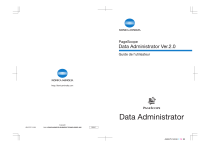
Lien public mis à jour
Le lien public vers votre chat a été mis à jour.